이번 시간에는 리눅스 명령어들에 대해서 다뤄보겠습니다.
저도 리눅스를 사용한 지 몇달 안되서 저와 같은 리린이(?) 분들을 위한 포스팅이 되겠습니다.
리눅스를 편안하게 쓰신다면 한 번 빠르게 훏어보시고 저와 같은 리린이분들에게는 도움이 되길 바랍니다~:)
시작하겠습니다!
-조금 간단하게 후려쳐서(?) 설명하는 거니깐 정의에 예민하신 분들은 가볍게 넘어가시길 ㅎㅎ
컴퓨터 제어하는 2가지 방식
1) GUI: 아이콘을 눌러서 컴퓨터를 제어한다. (저희가 이미 일상적으로 컴퓨터에서 하는 행위들이죠. 클릭을 기반으로 한? 명령)
2) CLI : command line interface
문자를 입력해서 명령을 한다.
저희는 문자를 입력해서 리눅스 터미널에서 명령을 실행하니 CLI 가 되겠습니다.
리눅스는 항상 현재의 디렉토리를 기준으로 명령이 내려집니다. 이 말은 명령을 내릴 때는 자신이 어떤 디렉토리에 머물고 있는지 확인해야 합니다.

먼저 위의 명령어 2가지 입니다.
1) $ pwd
- 현재 경로를 보여준다.
2) $ ls
-현재 경로의 파일과 디렉토리를 보여준다. (숨김 파일과 숨김 디렉토리는 안 보여줌)
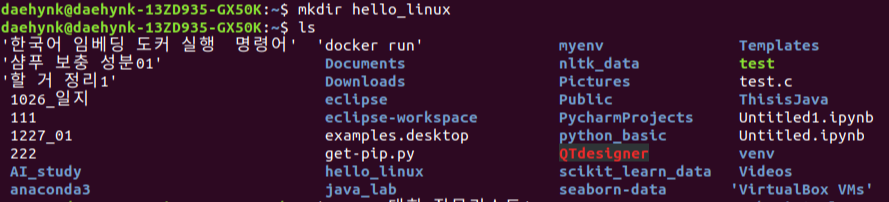
3) $ mkdir 디렉토리명
- 현재 경로에서 디렉토리 생성
+) $ touch 파일명.txt
- 아무 내용 없는 텍스트 파일 생성. 이건 기억안해도 되는 명령어 입니다 :)
ls 명령어를 통해서 hello_linux 디렉토리가 생성된 것을 확인할 수 있습니다.

4) ls -l
- 디렉토리 안의 파일과 폴더(권한, 파일 소유자,용량, 파일 생성 시간)에 대한 정보를 보여준다.
-d가 붙은 것은 디렉토리라는 의미입니다.
-d가 안 붙는 것은 파일이라는 것을 의미합니다.
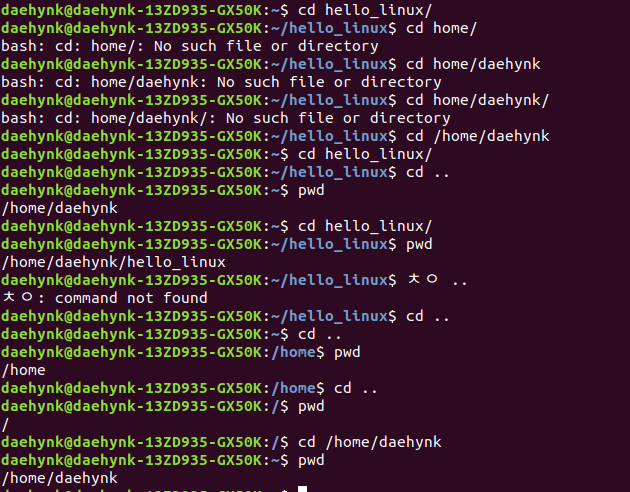
5) cd 디렉토리명
- 디렉토리로 이동. 기본적으로 하위 디렉토리로 이동합니다.
if 상위 디렉토리로 이동하려면?
-(위 캡쳐 밑에서 3번째 줄) cd 상위 디렉토리의 절대경로를 입력해주면 됩니다.
여기서 절대경로라는 것은 말 그대로 변하지 않는 절대적인 경로입니다. 상대경로는 기준이 되는 디렉토리에 따라 변하지만,
절대경로는 변하지 않습니다. 일단 이렇게 알고 게시면 됩니다.
5+) cd ..
- (현재 디렉토리를 기준으로) 부모(한 단계 위의 상위) 디렉토리로 이동
- 한 단계씩 상위 디렉토리로 올라가려면 (위 캡쳐 밑에서 6번째줄처럼) cd .. 을 입력해주면 됩니다.
6) clear
- 앞에서 입력한 명령어들과 그 결과들을 초기화한다. (터미널을 처음 열었을 때처럼 만든다.)
- clear는 따로 캡쳐하지 않았습니다. 1번 쳐보시면 바로 이해갈 겁니다 :)

7) rm 파일명
- 현재 디렉토리에 있는 파일을 삭제해줍니다. 성공하면 아무 이상없이 다음 명령어 치라는 줄이 나오지만, 실패하면
(위 캡쳐 위에서 3번째 줄) 처럼 영어로 뭐를 뭐때문에 할 수 없었다고 합니다.
7+) rm -r 디렉토리명
- 디렉토리를 삭제하는 명령어 입니다. 옵션이기에 직접 script 를 읽어봐도 알 수 있습니다.
8-1) 명령어 --help
- 현재 명령어의 기능과 설명을 쉘 스크립트 창 상에서 보여줍니다. 어떤 옵션이 있는지도 보여주니깐 생각안날때는 --help를 이용해서 스크립트 보시고 쓰면 됩니다.

8-2) man 명령어
- 똑같이 명령어의 설명을 보여주지만 새로운 창이 뜹니다. 그 상태에서 슬러시(/)를 누르면 화면 제일 하단에 슬러시가 입력되고
그다음에 찾고자 하는 단어(위에서는 sort)를 입력하면 CTRL+F 누른 것처럼 찾아줍니다. 방향키 위아래를 누르면 화면이 올라갔다
내려가지만 키보드 n 을 누르면 찾은 단어를 기점으로 skip 이 이루어 집니다. 그리고 다시 원래 화면으로 돌아가려면 q 를 누르면 됩니다.

9) ls -a
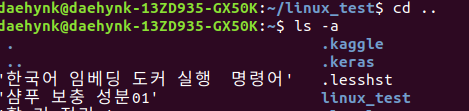
현재 디렉토리에 있는 파일과 .(dot)으로 시작하는 파일과 디렉토리도 보여줍니다. .(dot)이 붙은 것은 감춰진
파일과 디렉토리를 말합니다. 감춰진 것은 ls 를 했을 때는 표시 안되고 ls -a 를 해야 보입니다.
관용적으로 ls -al 하면 감춰진 파일까지 자세한 정보로 볼 수 있다.
9+) ls -als
-대문자 S 는 파일 사이즈를 기준으로 큰 파일부터 보여줍니다.

10) cp (복사하려고하는 파일명) (경로/복사하려고하는 파일명)
- 파일을 복사합니다.
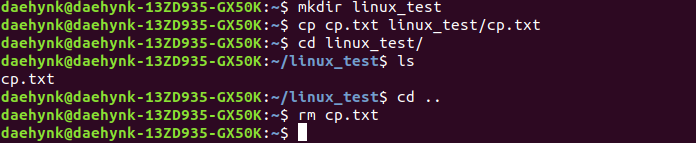
11) mv (옮기려는)파일명 (경로/옮기려는 파일명)
- 파일을 이동시킵니다.


파일이 이동한 것을 확인할 수 있습니다.
12) mv (기존의파일명) (새로운파일명)
- 옮기는 것과 명령어가 똑같은 mv 입니다. 차이점은 그 뒤에 파일명만 온다는 것입니다.


--------------------------------------------------------------------------
이번 시간에는 정말 기초적인 리눅스 명령어들만 다뤘습니다.
저와 같은 리린이 분들에게 많은 도움이 됐길 바라겠습니다. :)
------------------참고 자료--------------------------------------------
'CS+ > 리눅스' 카테고리의 다른 글
| 깃&깃허브 입문 3일차 - branch, checkout, status, merge, stash (0) | 2020.03.15 |
|---|---|
| 깃&깃허브 입문 2일차 - git init, add, commit, reset, checkout (0) | 2020.03.15 |
| (우분투) 깃, 깃허브 입문하기 1일차 (0) | 2020.03.12 |
| 리눅스(우분투)입문자를 위한 기초 명령어3. I/O redirection , cat (0) | 2020.01.09 |
| 리눅스(우분투) 입문자를 위한 기초 명령어2 - sudo, apt, wget (0) | 2020.01.05 |



